活动管理图标,OneDrive 图标的含义是什么?
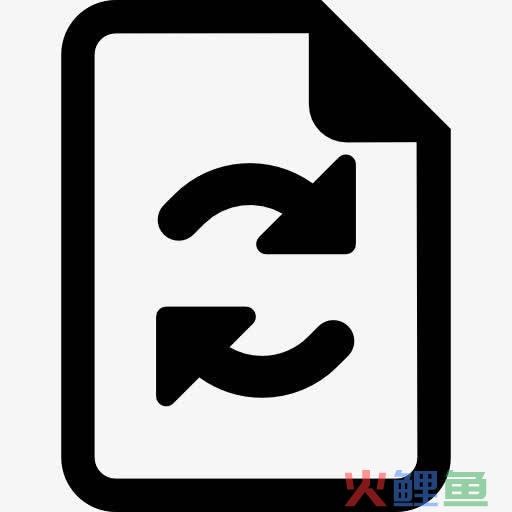
注意:你很快就会注意到 macOS 12.1 上文件按需文件图标的更新。使用最新的更新,可以在 的“位置”部分下的 中查看所有文件,并获取有关每个文件的新信息。。
带白色十字架的黑色圆圈
带有白色十字架的黑色圆圈意味着无法同步文件或文件夹。 Mac 用户将在 或 菜单栏图标中看到此信息。
单击菜单栏区域中的 图标,了解有关问题的详细信息。
有关详细帮助,请阅读如何修复 Mac 上 同步问题。
灰色 云图标,其中包含一条线
带有线条的灰显 图标表示你未登录,或者 安装尚未完成。
使用 或 开始 。
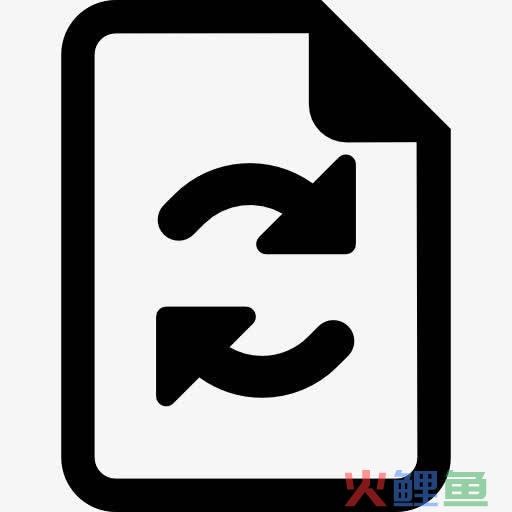
注意:如果看到错误消息“你已在此计算机上同步个人 ”,请按照步骤取消链接并重新链接帐户。
已暂停的图标
或 工作或学校 图标上的暂停符号表示文件当前未同步。
若要恢复同步,请选择通知或菜单栏区域中的相关 图标,选择 “更多 ”,然后继续同步。
详细了解如何在 中暂停和恢复同步。
具有同步挂起箭头的 图标
或 工作或学校 通知图标上的环形箭头表示正在进行同步。这包括上传文件时,或 将新文件从云同步到电脑。

在联机状态下, 中也会显示同步图标。
还会检查其他文件或文件夹更改,并可能显示“正在处理更改”。 如果 长时间显示“正在处理更改”,可能是因为你打开了联机文件、非常大的文件同步、大量文件卡在队列中。 若要解决这些问题,请阅读 卡在“正在处理更改”。
如果在文件资源管理器中看到同步挂起的图标,则读取 卡在“同步挂起”上。
带白条的红色 图标
如果在 图标上看到红色“无条目”样式图标,则表示帐户被阻止。
详细了解在 帐户被冻结时要执行的操作。
具有此图标的文件不会同步
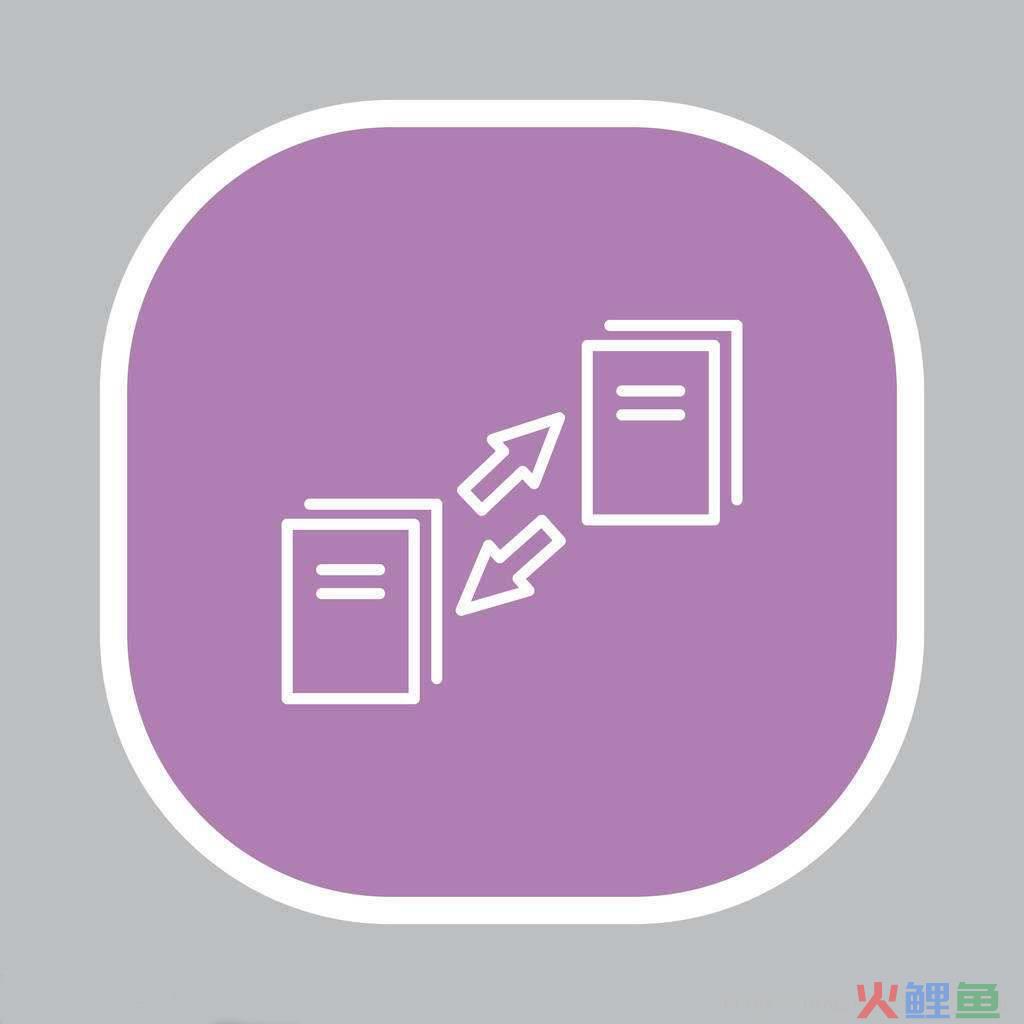
如果使用工作或学校帐户登录到 ,可能会看到此图标。 这意味着管理员阻止了某些文件类型的同步。 阻止 数据文件最常见。
如果还使用个人帐户登录到 ,则将应用相同的限制。
文件或文件夹旁边的人员图标
如果在 文件或文件夹旁边看到“人员”图标,则表示文件或文件夹已与其他人共享。 如果共享图标下有一行活动管理图标,则表示该文件位于设备上。
详细了解如何更改共享 文件和文件夹。
带箭头图标的蓝云或云

在 文件或文件夹旁边带有箭头图标的蓝云或云指示该文件仅在线可用。仅联机文件不占用计算机上的空间。
当设备未连接到 时活动管理图标,将无法打开仅联机文件。了解 Files On-。
绿色刻度图标
打开仅联机文件时,它会下载到设备,并成为 本地可用 文件。 即使没有 访问,也可随时打开本地可用的文件。
如果需要更多空间,可将文件状态更改回仅联机。 右键单击文件,然后选择“释放空间”即可。
了解 Files On-。
纯绿色圆圈或带下划线的灰色滴答声

标记为“始终保留在此设备上”的文件具有纯绿色圆圈或带下划线的灰色滴答声。
这些始终可用的文件将下载到你的设备中并占用空间,但它们即使在你处于脱机状态也始终可用。
了解 Files On-。
“挂锁”图标
如果文件或文件夹具有阻止同步的设置,则 将在同步状态旁边显示挂锁图标。
详细了解同步文件和文件夹时的限制和局限。
为什么我有两个 图标?
如果已使用工作或学校和个人帐户登录到 同步应用,则会看到两个 同步图标。
了解 如何在 中添加帐户。
